

Click on the flag below to find the english version

Conditions d'utilisation des éléments et tubes fournis
dans le matériel
Il est interdit de modifier, de changer le nom, d'enlever
le watermark et d'altérer les tubes
Il est interdit de les partager dans les groupes ou de
les offrir sur votre site, blog, forum
Si vous voulez les utiliser pour vos tutoriels, il faudra
demander l'autorisation des auteurs
Merci aux tubeurs sans qui notre travail de créateurs
serait impossible
Merci à Pamela D et Evatexas (mes testeuses et tubeuses)
d’Arasimages
si vous pensez reconnaître l’un de vos tubes,
n’hésitez pas à vous faire connaître
et un lien vers votre site sera immédiatement ajouté le
cas échéant
l’original a été réalisé avec
PSP2019
et la traduction de ce tutoriel a été réalisée
avec PSP2018
mais vous pouvez suivre les étapes en utilisant
d’autres versions de PSP
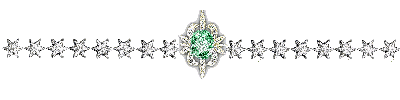
Matériel

téléchargez et dézippez le dossier du
matériel sur votre bureau
nommez ce dossier
placez le motif dans le dossier correspondant dans le dossier
Corel PSP
exporter « butterfly-flowers-vector_30 » comme
pinceau
placez les sélecitons sans le dossier prévu à cet
effet dans Corel PSP
dupliquez les tubes, conservez et fermez les originaux
et travaillez toujours avec des copies
si par cas vous commettiez une erreur, et que vous n’avez
pas pris cette précaution
vous ne pourriez pas revenir en arrière
coller la sélection dans le dossier « sélection » de
Corel PSP (que vous trouverez dans vos documents en principe)
il est entendu que vous devez avoir une bonne connaissance
du logiciel pour suivre ce tutoriel
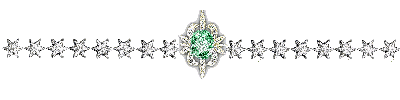
Trucs et Astuces
concernant la fonction image -> « retourner » ou « miroir »
ces fonctions ont été remplacées, à partir
de la version PSPX4, par --->
image => miroir [est devenu] image
=> miroir => miroir horizontal
image => retourner [est devenu] image
=> miroir => miroir vertical
concernant les polices d’écriture
si vous souhaitez utiliser une police d’écriture
sans avoir à l’installer ->
installez un logiciel de visualisation de police tel que
Nexus Font (ou n’importe quel autre).....
beaucoup de logiciels de ce genre sont disponibles sur
la toile gratuitement
placez votre police dans un dossier et ouvrez ce dossier
avec le logiciel de visualisation
tant que ce lociciel restera ouvert, les polices qui y
sont installées resteront disponibles dans PSP
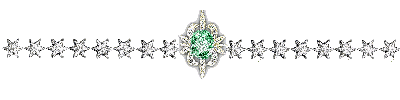
Filtres utilisés
Mura'sMeister/Perspective tiling et Flaming Pear/Perspective
Animation Shop si vous créez l’animation
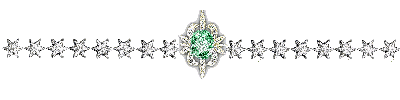
Palette couleurs
avant-plan --> couleur 1 --> #ffffff
(balnc)
couleur arrière-plan --> couleur 2 --> #000000
(noir)
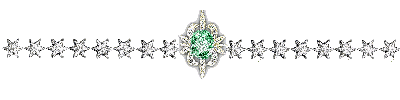
utilisez le crayon pour suivre les
étapes
clic gauche enfoncé et maintenu pour le prendre et le dépalcer
 |
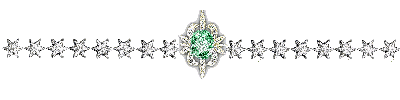
Réalisation
1
placez les couleurs 1 et 2 dans votre palette de
styles et textures
préparez un dégradé rectangulaire
comme suit
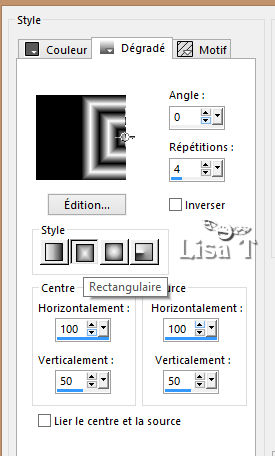
2
oouvrir une nouvelle image transparente 850 * 700 px
3
avec l’outil « sélection - rectangle » sélectionner
la portion du motif créé de la façon
suivante
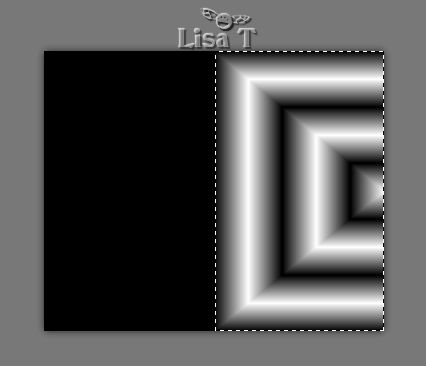
4
effets => effets de réflection => résonance
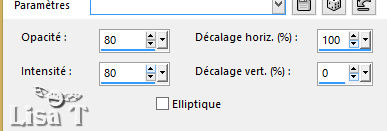
5
garder la sélection active
copier / coller comme nouvelle image
mettre de côté cette image et revenir sur
votre travail
6
SUPPRIMER et peindre la sélection en noir
sélections => ne rien sélectionner
7
affichage => règles
tracer une sélection à partir de 400 px vers
le bas
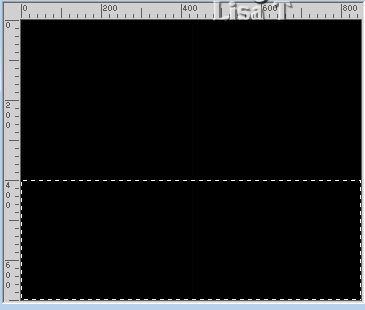
8
activer la nouvelle image créée à l’étape
5
image => pivoter à gauche
édition => copier
9
activer le tag principal
calques => nouveau calque raster
éditon => coller dans la sélection
sélections => ne rien sélectionner
10
effets => modules externes => Mura’s Meister
/ Perspective Tiling
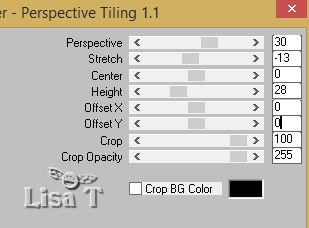
11
calques => dupliquer
image => miroir => miroir vertical
12
sélections => charger une sélection => à partir
du disque => sélection #ArasimagesSelection
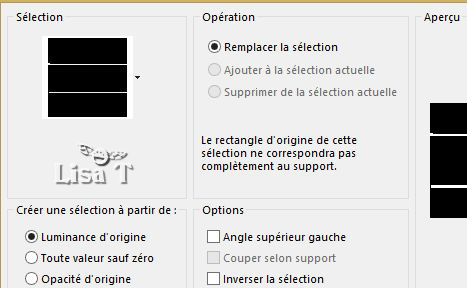
13
dans la palette des styles et textures,
préparer
le motif « Pattern Silverpunk » fourni
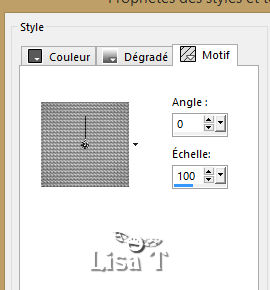
14
calques => nouveau calque raster
peindre avec le motif
15
effets => effets de bords => accentuer
effets => effets de bords => accentuer davantage
16
effets => effets 3D => ombre portée => -12
/ 0 / 60 / 25 / noir
effets => effets 3D => ombre portée => 12
/ 0 / 60 / 25 / noir
17
sélections => ne rien sélectionner
18
sélections => charger une sélection => à partir
du disque => sélection #ArasimagesSelection2
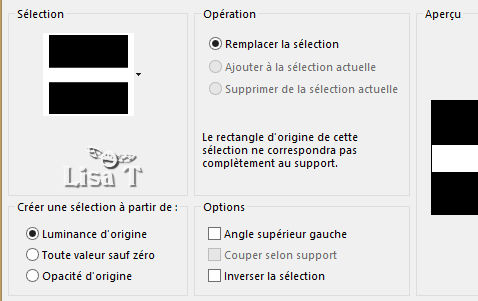
19
calques => nouveau calque raster
peindre la sélection >en blanc
opacité du calque => 33%
20
effets => effets 3D => biseautage intérieur
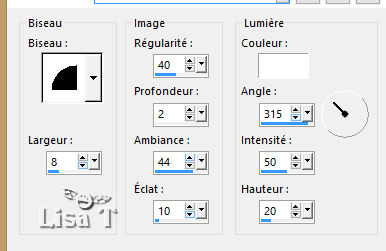
sélections => ne rien sélectionner
21
calques => nouveau calque raster
22
sélectionner le pinceau « butterfly_vector_brush _30 »
taille du pinceau : 700 px / rotation
90
mettre le motif à nouveau comme AVP dans la palette
des styles
appliquer le pinceau au centre du tag
23
effets => effets de bords => accentuer
effets => effets de bords => accentuer davantage
24
copier / coller comme nouveau calque le tube femme
25
réglages => netteté => netteté
26
effacer la signature de Nikita
27
effets => effets 3D => ombre portée => -20
/ -40 / 59 / 60 / noir
28
effets => effets 3D => ombre portée => 20
/ 40 / 59 / 60 / noir
29
dans la palette des styles et textures, mettre l’AVP
blanc
préparer un dégradé linéaire
comme suit
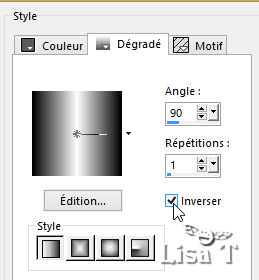
30
calques => nouveau calque raster
31
sélections => charger une sélection => à partir
du disque => sélection #ArasimagesSelection3

32
remplir la sélection avec le dégradé
sélections => ne rien sélectionner
33
calques => dupliquer
image => miroir => miroir horizontal
34
image => ajouter des bordures => cocher « symétriques » => 3
px blanc
35
image => ajouter des bordures => cocher « symétriques » => 3
px noir
36
image => ajouter des bordures => cocher « symétriques » => 3
px blanc
37
sélections => sélectionner tout
38
édition => copier l’image du cadre
39
calques => nouveau calque raster
40
édition => coller dans la sélection
sélections => ne rien sélectionner
41
effets => effets de bords => accentuer
effets => effets de bords => accentuer davantage
42
appliquyer votre signature ou watermark
43
calques => fusionner => fusionner les calques visibles
44
enregistrer votre trav ail type .png pour préserver
la transparence
45
calques => dup^liquer 4 fois => pour obtenir 5 calques
identiques
fermer l’oeil de tous les calques sauf celui du dessus
46
avec l’outil tube à images, sélectionner
l’étoile fournie dans le matériel
taille 100 px, et appliquer à 5 endroits sur la
dentelle
47
fermer l’oeil du calque du dessus, ouvrir l’oeil
du calque juste en-dessous et activer ce calque
48
mettre la taille de l’étoile à 60 px
appliquer à plusieurs endroits sur la dentelle
49
fermer l’oeil du calque, ouvrir l’oeil du calque
juste en-dessous et activer ce calque
50
mettre la taille de l’étoile à 44 px
appliquer à plusieurs endroits sur la dentelle
51
fermer l’oeil du calque, ouvrir l’oeil du calque
juste en-dessous et activer ce calque
52
mettre la taille de l’étoile à 35 px
appliquer à plusieurs endroits sur la dentelle
53
fermer l’oeil du calque, ouvrir l’oeil du calque
juste en-dessous et activer ce calque
54
mettre la taille de l’étoile à 25 px
appliquer à plusieurs endroits sur la dentelle
55
enregistrer type .psp animationshop
ouvrir Animation Shop
ouvrir ce que vous venez de créer
57
édtion => tout sélectionner (Ctrl + A)
animation => propriété de l’image
=> 20
xxxxx 12 xxxxxxxxxxx
58
visualiser votre animation pour y apporter d’éventuels
changements
59
fichier => enregistrer sous... type .gif
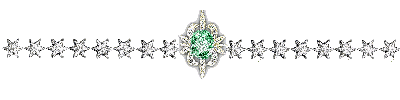
Votre tag est terminé ! j’espère
que vous vous êtes bien amusé(e)
merci de l’avoir suivi
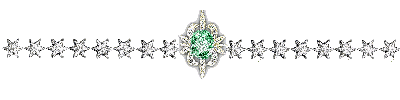
n'hésitez pas à m'écrire et à m'envoyer
vos réalisations
ce sera un plaisir de les présenter au bas de la
traduction de ce tutoriel

ma création avec mon tube femme

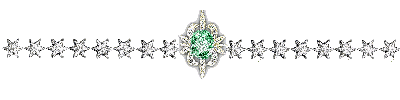
Vos créations
à  venir venir
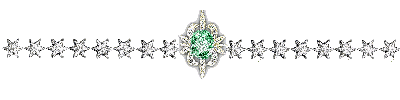
Retour au tableau des tutoriels d’ArasImages
page 1 page
2 page
2 page
3 page
3

|